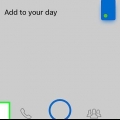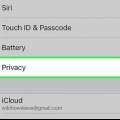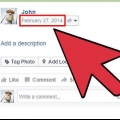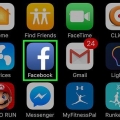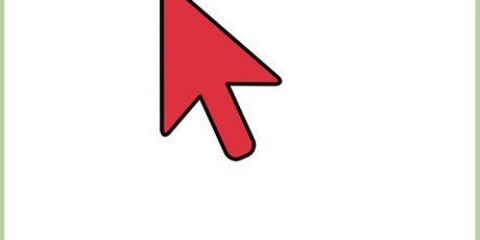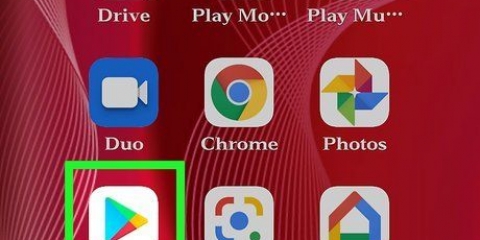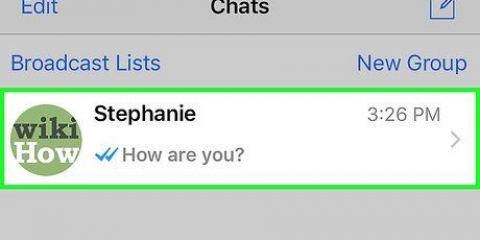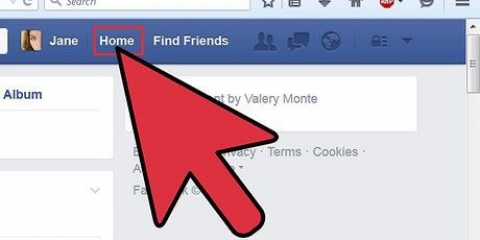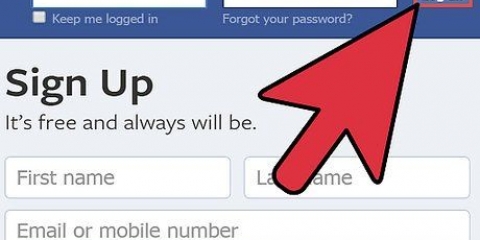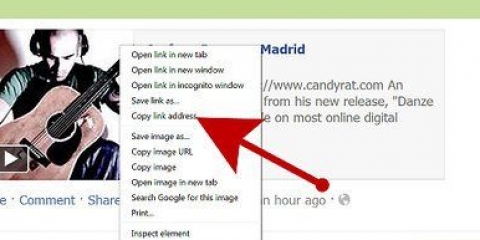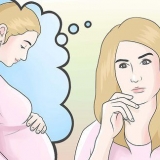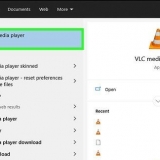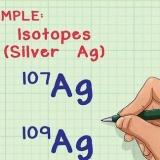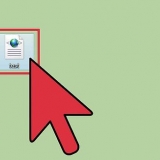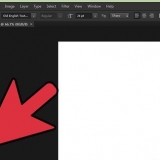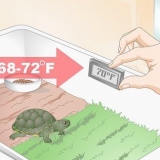Si es la primera vez que hace esto, es posible que se le solicite que permita que Messenger acceda a la cámara de su dispositivo. Debe permitir el acceso para que la cámara funcione. Puede cambiar entre la cámara delantera y trasera tocando el botón en la parte inferior izquierda.




Las fotos cargadas en conversaciones en Messenger no se agregarán a tus fotos de Facebook. ">
Envía fotos y videos con facebook messenger
Puedes usar Facebook Messenger para algo más que mensajes de texto. Con la función de cámara incorporada, puede tomar una foto o grabar un video rápidamente y enviarlo inmediatamente a sus amigos. También puede desplazarse por el carrete de la cámara para compartir una foto o un video que haya tomado antes.
Pasos
Parte 1 de 2: tomar y enviar fotos y videos

2. Toque el botón "Cámara" si desea tomar una foto o video. El botón de la cámara sobre el campo del mensaje le permite tomar fotos y grabar videos que puede enviar directamente a la conversación.

3. Toque el botón del obturador circular para tomar una foto. Toque el botón `Enviar` para enviarlo a la conversación.

1. Abre la conversación a la que quieres enviar una foto o un vídeo. Puede enviar fotos y videos que haya tomado o grabado previamente con su dispositivo.

2. Toca el botón "Galería". Esto mostrará las fotos y los videos que tomó con la cámara de su dispositivo y los almacenó en su dispositivo. Puedes enviar fotos y videos guardados.

4. Toca el botón "Lápiz" para dibujar en la foto o para recortar un video. Si ha seleccionado una foto y toca el botón Lápiz, puede dibujar en la foto y agregar texto. Si ha seleccionado un video y toca el botón Lápiz, puede recortar el video.
Recortar video actualmente solo está disponible en dispositivos Android.

5. Enviar la foto o video seleccionado. Cuando esté satisfecho, toque el botón "Enviar" para enviar la foto o el video a la conversación. Puede tomar un poco más de tiempo subir videos más largos.
Si está enviando videos más grandes, es mejor conectarse a una red inalámbrica para evitar el uso de datos.
Consejos
Artículos sobre el tema. "Envía fotos y videos con facebook messenger"
Оцените, пожалуйста статью
Popular